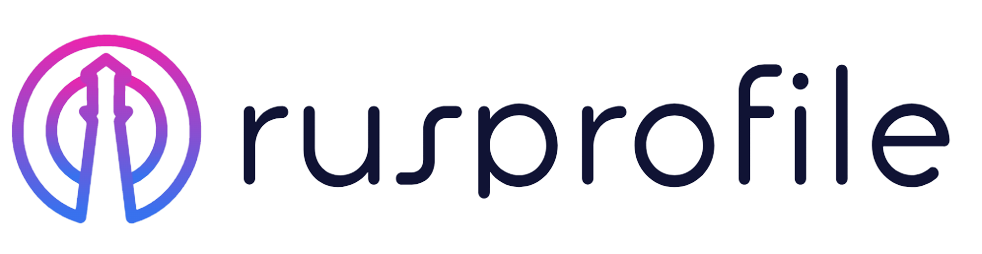Интеграция Telegram в ваш проект — ключевой шаг для удобства пользователей. В этой инструкции разберем, как создать иконку и ссылку для трех сценариев: сайт, мобильное/десктопное приложение и ярлык на рабочем столе.
Часть 1: Создание иконки Telegram
Иконка должна соответствовать гайдлайнам Telegram и правилам платформ (Apple, Android, веб).
-
Где взять официальную иконку?
- Загрузите векторные файлы с официального репозитория Telegram:
-
.svg
- .png (для приложений, размеры: 24x24, 48x48, 96x96 px).
-
- Загрузите векторные файлы с официального репозитория Telegram:
-
Кастомизация (если нужно):
- Используйте редакторы вроде Figma, Adobe Illustrator или Canva.
- Важно: Сохраняйте соотношение сторон 1:1, минимальный размер — 48x48 px.
- Фон: прозрачный или белый (для темных тем).
Часть 2: Ссылка на Telegram
Базовый формат ссылки:https://t.me/ваш_канал_или_бот
Замените ваш_канал_или_бот на имя пользователя.
Часть 3: Реализация для сайта
Шаг 1: Добавьте кнопку с иконкой
Используйте SVG или PNG. Пример кода:
<a href="https://t.me/your_bot" target="_blank" class="telegram-button">
<svg width="40" height="40" viewBox="0 0 24 24" fill="#0088cc">
<!-- Вставьте путь из официальной иконки -->
<path d="M11.944 0A12 12 0 0 0 0 12a12 12 0 0 0 11.944 11.989V16.5l-4.75-2.25-2.25 4.75 8.25 3.5-1.5 4.5h4.5l-1.5-4.5 8.25-3.5-2.25-4.75-4.75 2.25v-4.511z"/>
</svg>
Написать в Telegram
</a>
Шаг 2: Стилизация CSS
.telegram-button {
display: inline-flex;
align-items: center;
gap: 8px;
padding: 10px 16px;
background: #0088cc;
color: white;
border-radius: 4px;
text-decoration: none;
transition: background 0.3s;
}
.telegram-button:hover {
background: #006bb3;
}
Часть 4: Реализация для приложения
Для Android (Kotlin/Java):
- Добавьте intent-filter в AndroidManifest.xml:
<activity android:name=".TelegramActivity">
<intent-filter>
<action android:name="android.intent.action.VIEW"/>
<category android:name="android.intent.category.DEFAULT"/>
<category android:name="android.intent.category.BROWSABLE"/>
<data android:scheme="https" android:host="t.me" android:pathPrefix="/your_bot"/>
</intent-filter>
</activity>
- Обработайте переход:
val uri = intent.data
if (uri?.host == "t.me" && uri.pathSegments?.first() == "your_bot") {
openTelegram() // Запуск Telegram с вашим контактом
}
Для iOS (Swift):
- Добавьте URL-scheme в Info.plist
<key>LSApplicationQueriesSchemes</key>
<array>
<string>tg</string>
<string>telegram</string>
</array>
- Откройте Telegram:
if let url = URL(string: "tg://resolve?domain=your_bot") {
UIApplication.shared.open(url)
}
Часть 5: Создание ярлыка на рабочем столе
Windows:
- Щелкните правой кнопкой по рабочему столу → Создать → Ссылка.
- В поле Адрес веб-страницы введите:
- Нажмите Далее, задайте имя (например, «Telegram»).
- Щелкните правой кнопкой по ярлыку → Свойства → вкладка Ярлык → Сменить значок → выберите SVG/PNG.
macOS/Linux:
- Создайте файл
.desktop(Linux) или используйте Системные настройки → Общий доступ (macOS). - Укажите:
[Desktop Entry] Name=Telegram Exec=xdg-open https://t.me/your_bot Icon=/путь/к/иконке.svg Type=Application
Ключевые советы
- Тестирование:
- Проверьте ссылку на iOS/Android/десктопе.
- Убедитесь, что иконка читается при размере 32x32 px.
- Безопасность:
- Не используйте сторонние сервисы для генерации ссылок.
- Валидируйте URL через Telegram Link Validator.
- Адаптация:
- Для темной темы используйте белую иконку с синим фоном (#0088cc).
- Добавьте подсказку title в HTML:
<a href="..." title="Написать в Telegram">...</a>
Итог:
Интеграция Telegram через иконку и ссылку занимает 10–15 минут. Главное — использовать официальные ресурсы для иконок и корректно настраивать intent-filters/URL-schemes для приложений. Такой элемент повысит вовлеченность пользователей и упростит им доступ к вашему каналу или боту.